8 bruožai Windows 10, o galbūt nežino
Langai / / December 19, 2019
Built-in erdvinio garso emuliacija, atminties valdymas, dinamišką užrakinimui ir kitų Windows 10 neakivaizdus funkcijų.
1. Langai Garso Erdvinio
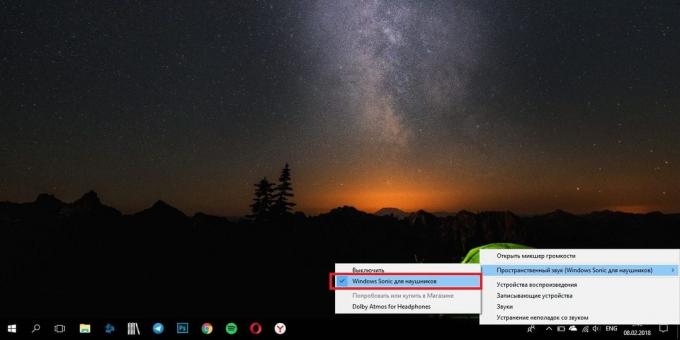
Su atnaujinta Kūrėjai Update Windows 10, gavau labai kietas ir įdomus funkciją pernai, kad kreipsimės į žaidėjų ir ne tik. Sonic Erdvinio - emuliatorius virtualus erdvinis garsas ausines. Kad ji labai paprasta:
- dešiniuoju pelės mygtuku spustelėkite ant garsiakalbio piktogramą apatiniame dešiniajame ekrano kampe;
- pasirinkite "erdvinis garsas» → «Langai Sonic ausinės".
Ne visai "tas pats" erdvinis garsas, bet jūs turėtumėte pajusti skirtumo.
2. Virtualūs staliniai kompiuteriai

Labai naudinga funkcija, kuri padeda organizuoti darbą su dideliu skaičiumi programų ir programų. Norėdami tai padaryti:
- paspauskite Win + Tab, kad atidarytumėte meniu "pristatymas užduočių» (Užduočių Peržiūrėti);
- spustelėkite "Sukurti darbalaukyje" apačioje dešinėje ekrano.
Žinoma, galite perjungti ir naudoti Task View ", bet jis yra daug lengviau valdyti virtualius darbalaukius naudojant klavišai:
- "Ctrl" + Win + kairę arba į dešinę rodyklė - perjungti staliniai kompiuteriai;
- "Ctrl" + Win + D - sukurti naują darbalaukį;
- "Ctrl" + Win + F4 - Uždaryti dabartinis darbastalio.
3. atminties kontrolė
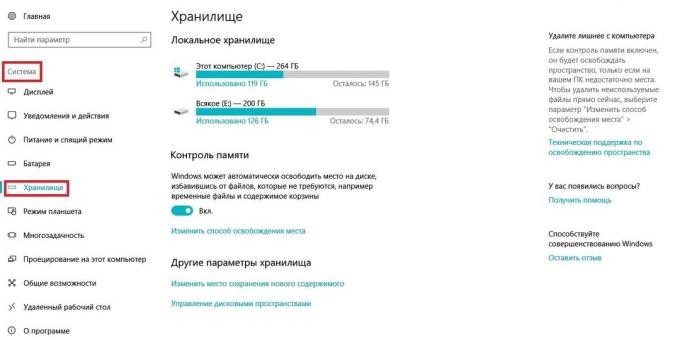
ilgainiui kietąjį diską virsta šiukšlių. Kompiuteryje, kaupiasi šimtą ar nereikalingus failus ir atsisiųsti TV šou, jums pamiršti apie tai, o gaila perpildyta krepšelį Perkrautas. Mes turime apjungti ir organizuoti bendras valymas. Esant tokiai situacijai, pagalba CCleaner ar kitos panašios programos. Ir jūs galite tai padaryti lengviau ir pasinaudoti built-in priemonė, kuri valys savo sistemą reguliariai.
- Eiti į "Nustatymai» → «sistema» → «Sandėliavimas».
- Įdėkite jungiklį į "ON".
Belieka reguliuoti valymo sistema. Dėl šio pokyčio taške "metodas padaryti kambarį" Kortelėje "Storage". Sistema gali automatiškai išvalyti aplanką "Atsisiuntimai" ir krepšį su sąlyga, kad failai nebuvo naudojamas daugiau nei 30 dienų. Be to, sistema gali automatiškai ištrinti ankstesnę versiją "Windows 10 dienų po atnaujinimo.
Nuolatinis valymas kietajame diske, šis metodas nepakeičia, bet ji bus jums sutaupyti nuo tam tikrų įprastinių veiksmų.
4. Atsarginė su istorija failus
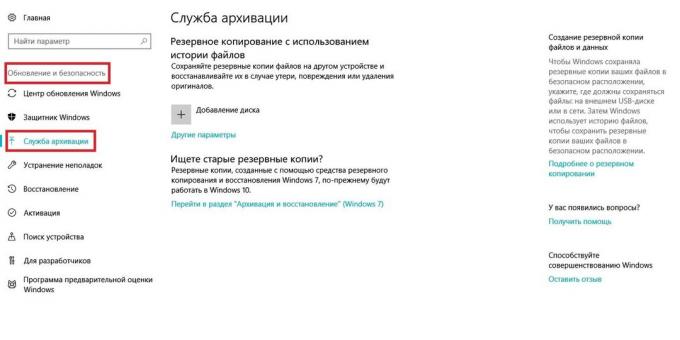
Puiki priemonė atsarginę kopiją, pastatytas tiesiai į sistemą. Ir "Windows 10 pati sukurs atsargines kopijas, jūs tik reikia nurodyti dažnumą ir vietą, kur jie yra saugomi.
- Eiti į "Nustatymai» → «atnaujinimai ir saugumo» → «archyvavimo paslaugas."
- Pridėti diską arba prietaisas, kuriame saugoti atsargines kopijas.
Be papildomų nustatymų, galite pasirinkti aplankus, kuriuos norite paremti.
5. "Windows" naujinimo parametrai

Staiga perkrauti ir įdiegti atnaujinimai "Windows 10 - iš bet kurios operacinės sistemos naudotojo košmaras. Ši problema gali būti užkirstas kelias.
- Eiti į "Nustatymai» → «atnaujinimai ir saugumas» → «Windows Update» → «PAKEISTI veiklos laikotarpis."
- Nustatyti laiką, kad jūs naudojate kompiuterį. Windows pažadai, kad nebus perkrauti įrenginį per šį laikotarpį.
Jei tai nėra pakankamai, eikite į "Reset Settings" ir nustatykite dieną ir laiką, kada galite perkrauti įrenginį įdiegti naujinimą.
6. dinamiška spyna

Esmė yra ta, kad "Windows" gali automatiškai blokuoti prieigą prie kompiuterio, kai esate ne aplink. Norėdami tai padaryti:
- prijungti savo telefoną prie kompiuterio per "Bluetooth";
- eiti į "Nustatymai» → «sąskaitos» → «Prisijungimas Options";
- slinkite žemyn į "Dynamic Lock" ir padėkite varnelę, kad "Windows aptikti, kai esate toli.
Langai bus blokuoti prieigą prie kompiuterio po minutę po to, kai palikti Bluetooth imtuvas srityje veiksmų.
7. Alternatyvūs įvesties būdai

Apsaugokite Windows sąskaitą saugų slaptažodį tikrai reikia. Tačiau, siekiant įvesti kaskart, kai ne taip patogu. Windows kūrėjai siūlo naudoti alternatyvius maršrutus.
- Eiti į "Nustatymai» → «Sąskaitos» → «įvesties parametrai".
- Pasirinkite, ką norite naudoti: PIN ar modelis.
Pirmuoju atveju, viskas yra paprasta ir aiški, antras variantas atrodo įdomiau. Galite pasirinkti bet kokį paveikslėlį ir sugalvoti jos trijų skirtingų gestas. Kitą kartą, kai norite atrakinti kompiuterį, jums reikės pakartoti šiuos gestus. Tačiau tai padaryti be jutiklinis ekranas nėra labai patogu.
8. Kontroliuojama prieiga prie katalogų
Naudokite šią funkciją, jei norite išvengti tapti auka virusų cryptographersKad užpuolė vartotojams visame pasaulyje pernai.
- Eiti į "Defender" Windows Security Center »→« apsaugos nuo virusų ir grėsmių »→« Saugumo parametrai nuo virusų ir kitų grėsmių. "

- Pereikite prie "kontroliuojama prieiga prie aplanko" ir nustatykite jungiklį į "ON".
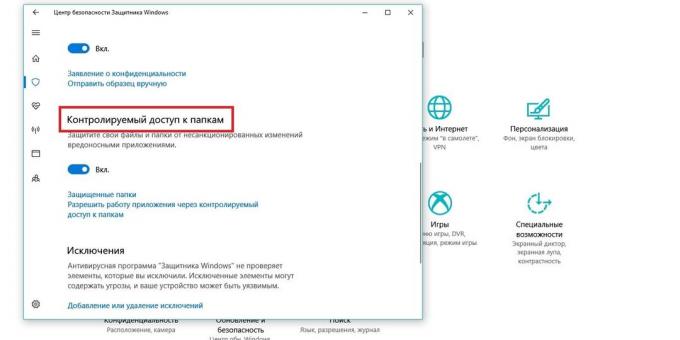
Pasirinkti, kuriuos aplankus norite apsaugoti ir kokias paraiškas suteikti prieigą prie jų.



